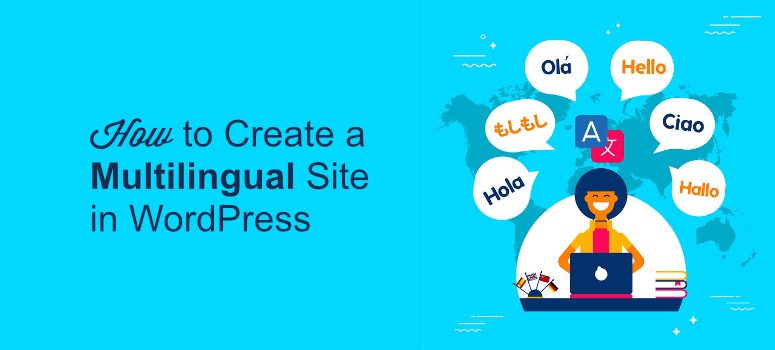
Voulez-vous que votre site WordPress soit disponible en plusieurs langues ?
En rendant votre site web multilingue, vous pouvez attirer et engager un public beaucoup plus large. Bien que la création d’un site multilingue soit, dans la plupart des cas, une tâche réservée aux développeurs, il est assez facile de le faire soi-même avec WordPress en utilisant un plugin de traduction WordPress.
Dans cet article, nous allons vous montrer comment créer facilement un site web WordPress multilingue en utilisant le plugin multilingue le plus populaire, WPML.
Pourquoi créer un site WordPress multilingue avec WPML ?
Si votre entreprise dessert un groupe diversifié de personnes provenant de différentes régions du monde et parlant toutes leur propre langue, alors vous aurez besoin de rendre votre site multilingue. De même, les établissements d’enseignement et les organisations internationales dont les utilisateurs proviennent de différents pays ont besoin d’un site web multilingue pour réussir.
Mais comment en créer un ?
Une solution consiste à créer plusieurs sous-domaines pour votre site et à installer une langue pour chacun de ces sous-domaines. Mais cette méthode est très contraignante. La mise en place et la gestion de plusieurs sous-domaines demandent beaucoup de temps et de ressources. De plus, cela peut s’avérer coûteux si vous devez faire appel à un développeur pour effectuer ce travail à votre place.
WordPress, associé au plugin WPML, résout ces problèmes et vous offre une solution simple et sans souci pour créer un site multilingue.
WPML vous permet d’installer plusieurs langues dans la même installation de WordPress, ce qui vous évite de créer des sous-domaines pour chaque langue. De plus, il est si simple et rapide que n’importe qui peut facilement mettre en place un site multilingue sans toucher au code.
Il s’intègre avec WooCommerce, BuddyPress, WPForms, et bien plus encore.
Ceci étant dit, voyons comment vous pouvez créer un site WordPress multilingue en utilisant WPML en quelques étapes rapides.
Créer un site WordPress multilingue avec WPML
WPML est un plugin de traduction qui vous aide à traduire votre site web WordPress. Mais, tout d’abord, vous devez créer un site web dans une seule langue.
Pour créer un site web, vous aurez besoin d’un nom de domaine et d’un service d’hébergement. Le nom de domaine est l’adresse en ligne de votre site, et l’hébergement est l’espace virtuel où sont stockés les fichiers de votre site.
Un nom de domaine coûte généralement environ 14 dollars par an et un service d’hébergement environ 7 dollars par mois. Lorsque vous débutez, ces coûts peuvent s’additionner et vous sembler exagérément élevés.
C’est pourquoi nous avons conclu un accord avec Bluehost afin d’offrir à nos utilisateurs une réduction exclusive.
Maintenant, vous pouvez obtenir un domaine gratuit et un hébergement WordPress pour seulement 2,75 $ par mois en utilisant notre coupon exclusif Bluehost.
Si vous êtes novice en matière de WordPress, lisez notre guide du débutant pour créer facilement un site WordPress.
Une fois que vous avez créé un site WordPress dans la langue de votre choix, vous pouvez ajouter des traductions dans d’autres langues.
Étape 1 : Installer WPML et configurer les options multilingues
La première chose à faire est d’installer et d’activer le plugin WPML sur votre site WordPress.
Une fois qu’il est activé avec succès, vous verrez une boîte de notification en haut de votre tableau de bord WordPress avec un bouton Configurer WPML. Cliquez simplement sur le bouton pour commencer la configuration.
Vous pourrez alors voir l’assistant de configuration de WPML.
Dans la première étape, WPML détectera automatiquement la langue principale de votre site WordPress. Vous pouvez la modifier si vous le souhaitez ou si elle a été détectée de manière incorrecte.
Cliquez sur le bouton Suivant pour continuer.
Ensuite, il vous demandera de sélectionner les langues que vous souhaitez activer pour votre site. Sélectionnez simplement les langues et cliquez sur le bouton Suivant.
Maintenant, vous verrez les options du sélecteur de langue dans la troisième étape du processus d’installation de WPML. Le sélecteur de langue permettra à vos utilisateurs de choisir d’afficher le contenu de votre site dans la langue qu’ils préfèrent. Il apparaît généralement sous la forme d’une liste déroulante ou d’une collection de drapeaux sur votre site.
À partir de là, vous pouvez simplement modifier l’ordre des langues par glisser-déposer.
En dessous, vous trouverez des options pour ajouter un sélecteur de langue sur votre site. Vous pouvez ajouter le sélecteur de langue à votre menu de navigation, à votre zone de widgets ou à votre pied de page. Vous pouvez également ajouter des liens vers la traduction des articles avant ou après chaque élément de contenu.
Pour ajouter un sélecteur de langue à votre menu de navigation, cliquez sur le bouton Ajouter un nouveau sélecteur de langue à un menu dans la section Sélecteur de langue du menu.
Les options du sélecteur de langue du nouveau menu s’affichent alors dans une fenêtre contextuelle.
Vous pouvez sélectionner un menu sur votre site pour afficher le sélecteur de langue. Vous pouvez ensuite définir la position du sélecteur de langue dans le menu : l’afficher en tant que premier ou dernier élément du menu.
Vous pouvez ensuite choisir la manière dont vous souhaitez afficher l’élément de menu du sélecteur de langue. Vous pouvez l’afficher sous la forme d’une liste déroulante ou d’une liste de langues.
Ensuite, vous pouvez choisir ce que vous voulez inclure dans l’élément de menu du sélecteur de langue. Vous pouvez sélectionner les éléments à afficher en cochant simplement les cases correspondantes.
Enfin, vous pouvez définir les couleurs du sélecteur de langue.
Au fur et à mesure que vous configurez toutes les options, vous pourrez voir les changements dans la boîte de prévisualisation sur le côté droit.
Lorsque vous êtes satisfait, cliquez sur le bouton Enregistrer.
De la même manière, vous pouvez ajouter un sélecteur de langue à d’autres emplacements. Toutefois, si vous souhaitez ajouter le sélecteur de langue uniquement au menu de navigation, il vous suffit de cliquer sur le bouton Suivant.
Vous êtes maintenant à l’étape finale du processus d’installation de WPML. Vous devrez entrer la clé de votre site dans cette étape.
Vous pouvez obtenir la clé de site à partir de votre compte WPML. Copiez simplement la clé et collez-la dans la boîte et cliquez sur le bouton Enregistrer.
Voilà, c’est fait ! Vous avez réussi à configurer WPML sur votre site WordPress.
Etape 2 : Ajouter du contenu multilingue dans les articles et les pages de WordPress
Maintenant que vous avez configuré WPML sur votre site WordPress, vous êtes prêt à ajouter du contenu multilingue sur votre site.
WPML vous permet de traduire facilement vos articles, pages, tags, catégories et thèmes WordPress dans la langue de votre choix.
Pour créer une traduction pour vos articles WordPress existants, allez dans Articles ” Tous les articles. Vous y verrez le nombre total d’articles, ainsi que le nombre d’articles par langue.
WordPress détecte automatiquement la langue principale de votre site et affiche des boutons d’ajout pour chaque langue sélectionnée à côté de vos articles. Vous devez cliquer sur le bouton d’ajout sous une langue pour traduire un article.
Pour ce tutoriel, nous avons cliqué sur le bouton Ajouter sous la langue française.
Maintenant, vous verrez le nom de la langue / le drapeau en haut de l’éditeur. Vous verrez également la méta-boîte de méta-langue ajoutée sur le côté droit de l’éditeur de votre article.
Vous pouvez ajouter le contenu traduit dans la zone de l’article et publier l’article. Si vous ne maîtrisez pas cette langue, vous pouvez ajouter de nouveaux utilisateurs et auteurs à votre site pour traduire votre contenu.
Vous pouvez également utiliser le module de gestion des traductions WPML et gérer les traducteurs sur votre site.
Étape 3 : Ajouter des traductions pour les catégories et les balises
WPML vous permet de traduire facilement vos catégories WordPress, vos tags ou toute autre taxonomie personnalisée dans la langue de votre choix.
Afin de les traduire, vous devrez aller sur WPML ” Taxonomy Translation depuis votre tableau de bord WordPress.
Ensuite, vous devrez sélectionner la taxonomie que vous souhaitez traduire dans l’étape suivante.
Pour ce tutoriel, nous avons sélectionné Categories. Le logiciel charge maintenant toutes les catégories de votre site. Vous y verrez des boutons Ajouter à côté de vos termes de taxonomie.
Cliquez simplement sur le bouton Ajouter sous une langue ou un drapeau pour traduire votre taxonomie.
Étape 4 : Ajout de traductions pour les menus de navigation
Pour traduire vos menus de navigation WordPress, visitez Appearance ” Menus depuis votre tableau de bord WordPress. Ensuite, vous devrez sélectionner le menu que vous souhaitez traduire.
Vous verrez alors les boutons Ajouter une traduction pour votre menu WordPress. Cliquez simplement sur le bouton pour traduire le menu.
Après avoir créé une traduction du menu, vous devrez ajouter les mêmes éléments de menu que dans la langue principale.
Si vos éléments de menu sont des articles, des pages et des catégories, vous devrez d’abord les traduire comme indiqué à l’étape 2. Ensuite, vous pouvez les ajouter à partir des onglets à gauche dans le panneau Editer le menu.
Une fois que vous avez ajouté et géré tous les éléments du menu, cliquez sur le bouton Enregistrer le menu.
Étape 5 : Traduire les thèmes, les plugins et d’autres textes
WPML vous permet également de traduire vos plugins et thèmes WordPress.
Pour les traduire, vous devez aller dans WPML ” Themes and plugins localization depuis votre tableau de bord WordPress.
Par défaut, vous verrez Don’t use String Translation to translate the theme and plugins coché et une case à cocher en dessous. Vous pouvez cocher la case si des fichiers de traduction sont disponibles pour votre thème. Cependant, cela ne fonctionne qu’avec les thèmes officiels de WordPress.org.
WPML est donc livré avec un module de traduction de chaînes WPML qui vous permet de traduire correctement votre thème et vos plugins. Vous pouvez traduire les champs personnalisés, les widgets et d’autres textes sur votre site en utilisant ce module.
Jetez également un coup d’œil à cette revue de TranslatePress. TranslatePress est une alternative à WPML.
Nous espérons que ce guide vous a aidé à apprendre comment créer un site WordPress multilingue facilement avec WPML.
La plupart des plugins WordPress et des constructeurs de sites web sont compatibles avec WPML, vous ne devriez donc pas avoir de problèmes si vous essayez de traduire votre site, quel que soit le thème ou les plugins de votre site.
Ensuite, vous pouvez également consulter notre guide sur les 25 moyens légitimes de gagner de l’argent en ligne. Une fois que vous savez comment créer un site web multilingue, vous pouvez atteindre une base d’utilisateurs plus large. C’est le meilleur moment pour utiliser ces méthodes de monétisation de votre blog afin d’obtenir un revenu supplémentaire.
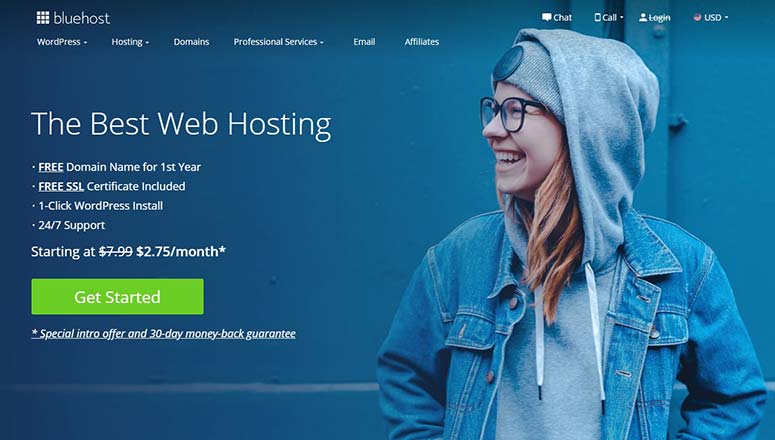
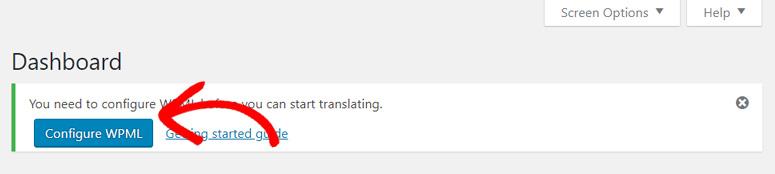
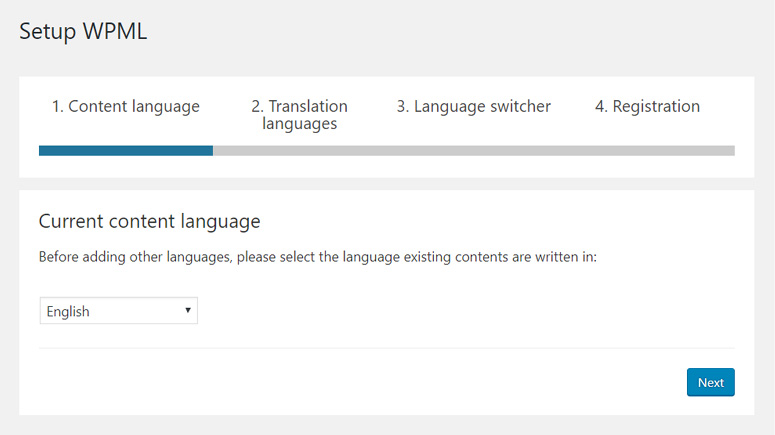
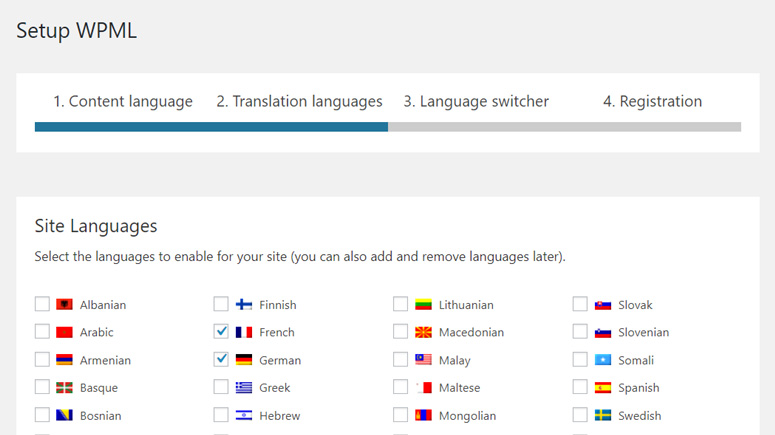

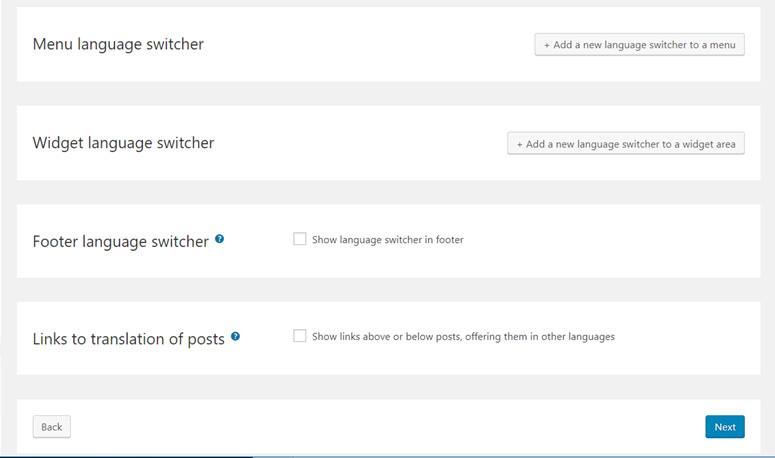
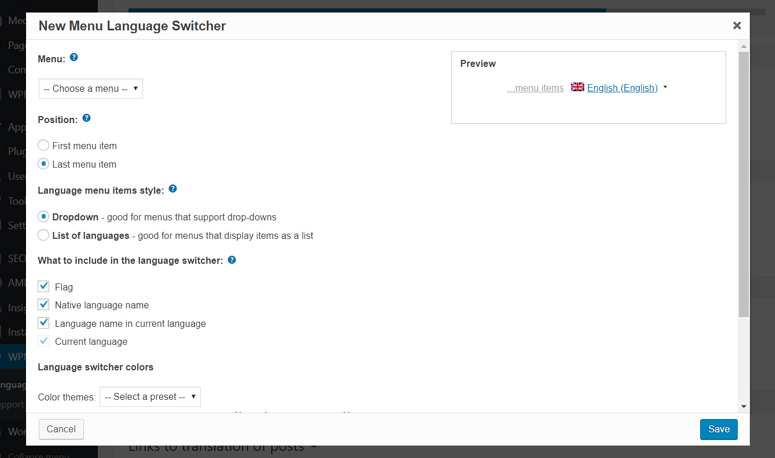
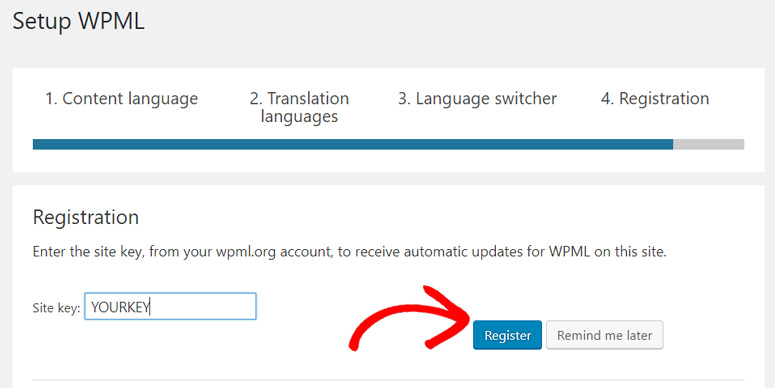
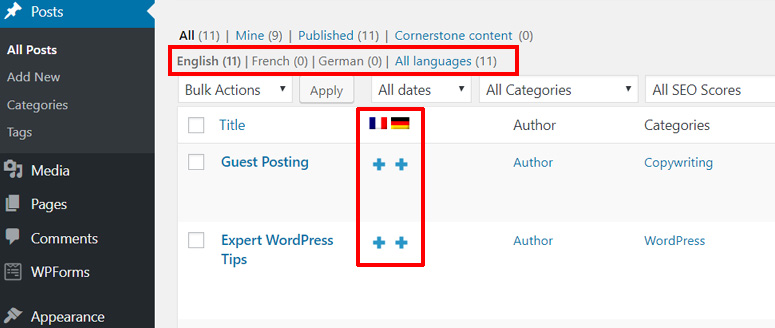
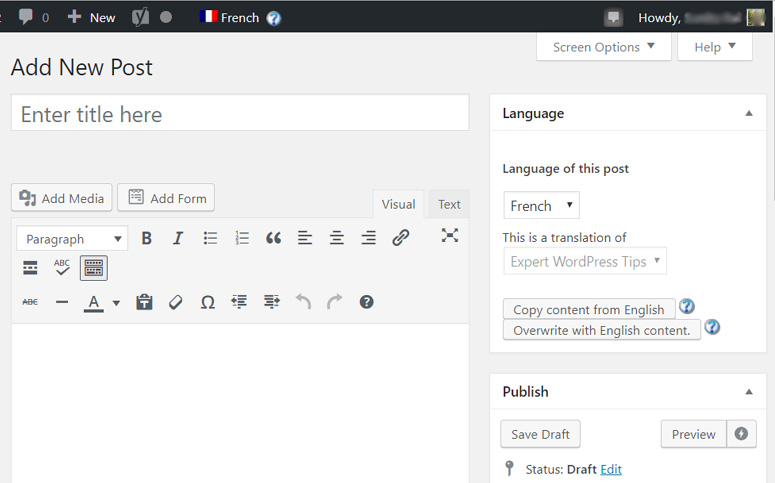
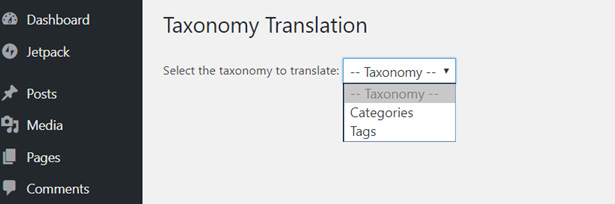
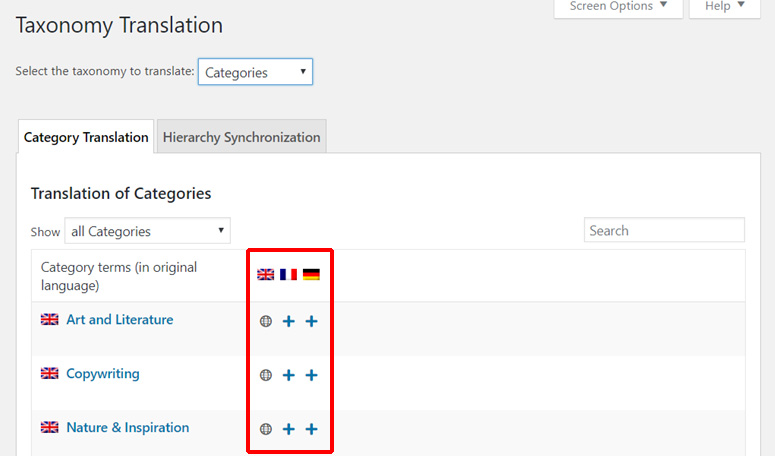
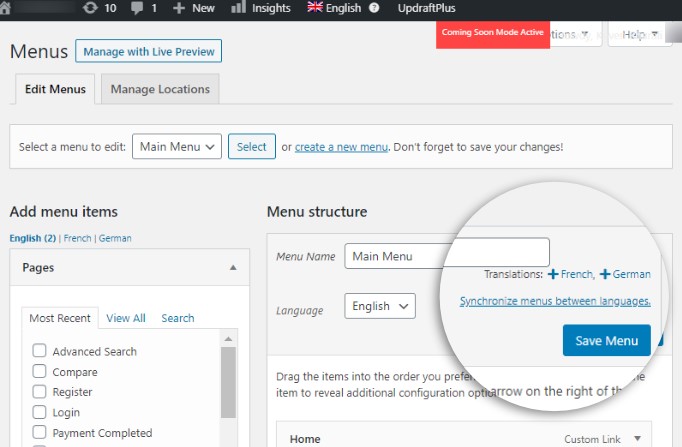
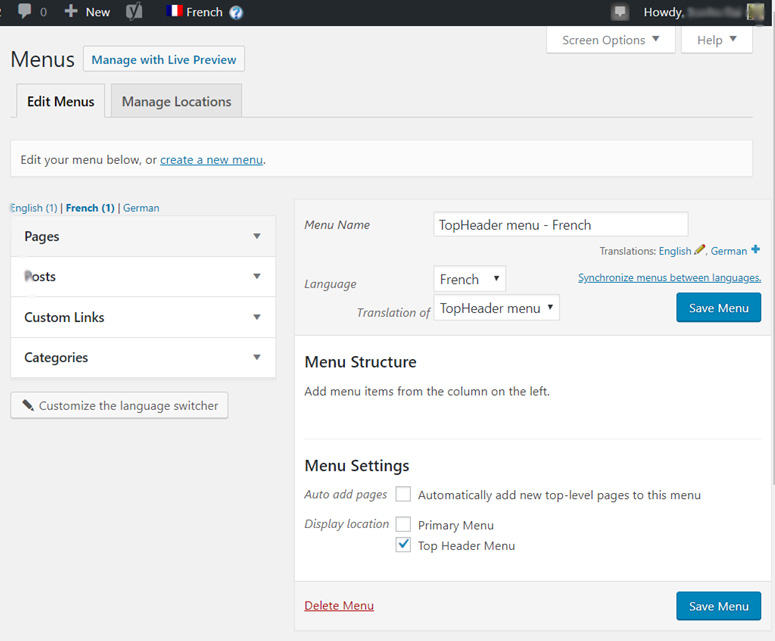
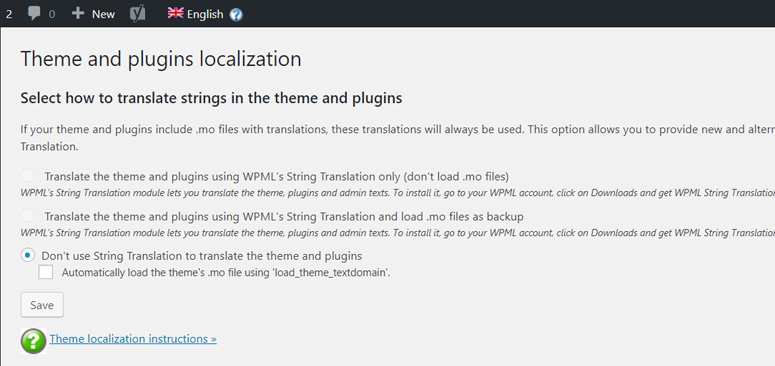

Can a page be written with 2 different languages, one LTR language, e.g., English, the other language is RTL, e.g., Arabic.